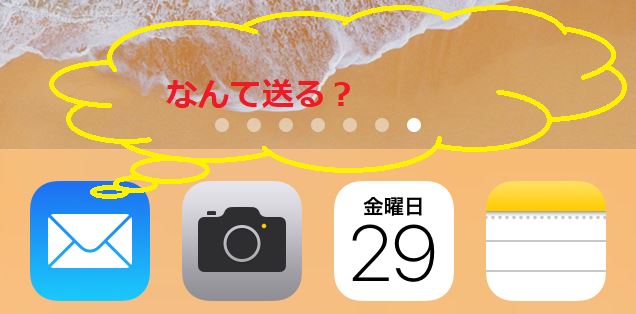
格安SIMに乗り換えるとキャリアメールは使用できなくなります。
なので、友人や知り合いに新しいメールアドレスを伝える必要があるのですが、「何て送れば良いのか分かんない・・・」って時があると思います。
PCメールはデフォルトで迷惑メールフィルタの設定がされている事があるので。
なので、格安SIM乗換で「キャリアメールからのメアド変更を連絡する際に送るメール文の内容」を以下に記載します。
どういった内容を送るかは、相手のメールアドレスによって変わって来ます。
※以下、「—★」の部分を適宜、自分が作成したGmailのEメールアドレスや自分のキャリアメールに変更して送信して下さい。
また、文末等は、相手との関係性に合わせて、友達だったり家族だったり仕事上の知り合いだったり等々で、自分の言い方に変更して送信して下さい。
GmailやYahooのメールアドレスでやり取りしてた人に送るメール
GmailやYahooのメールアドレスでやり取りしてた人(自分はキャリアメール・相手はGmailやYahooメールでやり取りしていた人)に送るメール文は以下です。
メールアドレスを変更しました。
登録お願いします。
「作成したGmailアドレスを入力★」
「その他に伝えたいメールアドレスを入力★」
今までの「自分のキャリアメールを入力★」のメールアドレスは利用しなくなります。
「..」「/」「.@」があるメールアドレスの人に送るメール
メールアドレスに「..」「/」「.@」がある人に送るメール文は以下です。
メールアドレスを変更しました。
登録お願いします。
「作成したGmailアドレスを入力★」
「その他に伝えたいメールアドレスを入力★」
今までの「自分のキャリアメールを入力★」のメールアドレスは利用しなくなります。
メールアドレスに「..」(連続したドット)や、「/」、アドレスの最後に「.」(@の前にドット)が設定されているアドレスの場合、メールの受信設定を変更して頂いても私からのメールは受信できないそうです。
大変申し訳ありませんが、これからのメールはショートメール(SMS)にてお願い致します。
ただ、無料ではないので、パソコンのメールアドレスがある場合にはご連絡をお願いします。
@docomo.ne.jpの人に送るメール
@docomo.ne.jpの人(ドコモの人)に送るメールは以下です。
メールアドレスを変更しました。
登録お願いします。
「作成したGmailアドレスを入力★」
「その他に伝えたいメールアドレスを入力★」
今までの「自分のキャリアメールを入力★」のメールアドレスは利用しなくなります。
携帯メールと送受信できない事があるため、お手数ですが以下の受信設定をお願いします。
——————————–
iMenu → メール設定
手順1:メール設定ページへ
手順2:「詳細設定/解除」を選択
手順3:「認証」画面にて、iモードパスワード(初期値「0000」)を入力し「決定」を選択
手順4:「指定受信/拒否設定」を選択
手順5:受信するメールの設定(下の方)
「受信メール設定」を押す
「作成したGmailアドレス★」を入力し、「登録」
——————————–
参照:ドコモ|iモードからの設定|「指定受信/拒否設定」
ttps://www.nttdocomo.co.jp/info/spam_mail/measure/domain/setting/index.html
PC等から見て頂かないと料金がかかる場合があるため、URLの最初のhを外しています。
@ezweb.ne.jpの人に送るメール
@ezweb.ne.jpの人(auの人)に送るメールは以下です。
メールアドレスを変更しました。
登録をお願いします。
「作成したGmailアドレスを入力★」
「その他に伝えたいメールアドレスを入力★」
今までの「自分のキャリアメールを入力★」のメールアドレスは利用しなくなります。
携帯メールと送受信できない事があるので、お手数ですが以下の受信設定をお願いします。
——————————–
トップメニュー・検索
→auお客さまサポート
→ケータイに、あんしんを。
→迷惑メールでお困りの方はこちら
→迷惑メールフィルター設定へ
→迷惑メールフィルターの設定・確認へ
→暗証番号を入力リストに登録する
→送信
→受信リストに登録するを選択
→全て有効を選択
→「作成したGmailアドレス★」を入力
→完全を選択
→登録を選択
→登録を再度選択
——————————–
参照:au|受信リスト設定
ttp://www.au.kddi.com/support/mobile/trouble/forestalling/mail/anti-spam/fillter/function-11/#mobilephone
PC等から見て頂かないと料金がかかる場合があるため、URLの最初のhを外しています。
@softbank.ne.jpの人に送るメール
@softbank.ne.jpの人(ソフトバンクの人)に送るメールは以下です。
メールアドレスを変更しました。
登録お願いします。
「作成したGmailアドレスを入力★」
「その他に伝えたいメールアドレスを入力★」
今までの「自分のキャリアメールを入力★」のメールアドレスは利用しなくなります。
携帯メールと送受信できない事があるので、お手数ですが以下の受信設定をお願いします。
——————————–
3Gケータイで設定する手順
端末の「Y!」ボタンを押し、「設定・申込」を選択
「[4]メール設定」を選択
「[1]メール設定(アドレス・迷惑メール等)」を選択
「迷惑メールブロック設定」を選択
「個別設定」にチェックを付け、「次へ」を選択
「5.受信許可・拒否設定」を選択
受信許可・拒否設定の「受信許可リスト設定」を選択
利用設定の「設定する」を選択し、「受信許可リスト設定」に「ここに作成したGmailアドレスを入力★」を入力
「設定する」を選択
——————————–
参照:softbank|迷惑メールの個別設定をする
ttp://www.softbank.jp/mobile/support/antispam/settings/indivisual/whiteblack/
PC等から見て頂かないと料金がかかる場合があるため、URLの最初のhを外しています。
@i.softbank.jpのメールアドレス(「i」があって「ne」がないソフトバンクのメアド)は、SoftbankのiPhoneの人が使えるメールなので、基本PCメールを受信できる設定にしていると思います。
なので、冒頭の「GmailやYahooのメールアドレスを知ってる人に送るメール」と同じ内容を送信すればOKです。
メアド変更の連絡が終われば、マイネオや、BIGLOBEモバイル等、格安SIMへの「移行前にやっとかないとどうしようもなくなる事」は基本的に終わりです。他はお金面だったりなので。
登録してるサービスがある場合にはそれらもキャリアメールからgmail等へ変更するのを忘れない様にして下さい。
特に、LINEの登録メールアドレスをキャリアメールにしてるって場合には、登録メールアドレスの変更は必ずやる様にして下さい。
(→格安スマホにする際にLINEの引き継ぎが必要なのは本体変える場合だけ。)
乗り換えた「後」の流れは、申し込んだ会社から冊子や説明の用紙が届きます。
こんな感じのです。
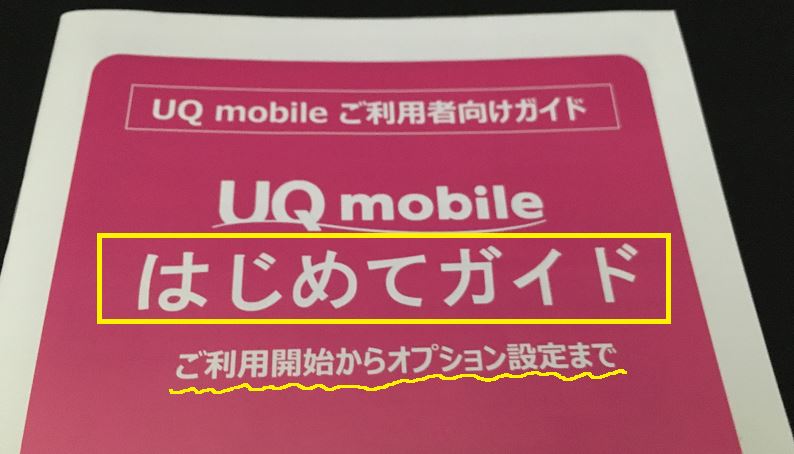
なのであんま乗り換えた「後」に関してはそこまで心配しなくて良いかと思います。
会社によりますが結構詳しく書かれています。(UQモバイル、BIGLOBEモバイル、mineoは詳しかったです。)
各社の音声プランの月額(1GB、3GB)の比較は以下です。
| 音声1GBの月額 | 格安SIM会社 | 音声3GBの月額 |
|---|---|---|
| なし | 1980円 WiMAXと併用すると1,680円 2回線目以降は家族割で1480円 |
|
| 1,400円 | 1,600円 6GBを2人でシェアなら 一人1525円 |
|
| なし | OCN モバイル ONE |
1,800円(3GB/月コース) 1,600円(110MB/日コース) |
| なし | 半年間:1980円 それ以降:2680円 (10分かけ放題付き) おうち割(光回線との併用)適用で 半年間:1480円 それ以降:2180円 2回線目以降は家族割で 半年間:1480円 それ以降:2180円 |
|
| なし | 1,600円 | |
| なし | 楽天モバイル |
1,600円(3.1GB) または 1年目:1480円 2年目:2980円 (2GB、10分かけ放題付) |
どう送るかの手順
上記の内容をどう送るかは、作成したGmailにパソコンやスマホからログインして、上記のそれぞれの内容を一通ずつ自分のキャリアメールのアドレス宛に送信しておきます。
メールが届いたら、転送だったり、編集だったりで、自分のキャリアメールから相手の方に送信して下さい。
(どのガラケーも大体メールを開いた画面の「メニュー」から転送や編集が選べます。)
複数送信したい場合は、宛先の所を複数選択だったり、宛先→メニューを選択、等でできます。
自分のキャリアメールにGmailからのメールが届かない場合には、上記の受信設定で、自分のGmailアドレスを受信できる様に設定して下さい。
送る人数が多い場合
送る人数が多い場合は、やってる内に連絡帳のどこまで送ったか分からなくなる事があるので、送信する前に、あいうえお、かきくけこ・・・とかを紙に書いといて、上記のアドレス毎に見ていき、どこまで確認&送信したかを「あいうえお・・・」に線引いたりして、分かる様にしておく方が良いかと思います。
何でメール文を分けるのか
何で、上記の様にメール文を分けるかというと、
- 一緒くたに書かれていると相手側がどの部分なのか判断できなきゃいけない&分かりにくくなる
- 機種によってメールに「容量制限≒ここでは文字数制限」があったり
- 人によっては迷惑メール対策で受信文字数が設定されている事がある(長過ぎると迷惑メールとして扱われる。)
ためです。
何でキャリアメールから送るのか
メールアドレスの変更は原則、相手が既に知っているメールアドレス(ここではキャリアメール)から送信します。
そうでないと、ちゃんと知り合いから来たメールなのか、第三者から来たメールなのか、が相手には分からないためです。
(登録変更して良いのかどうかが分からない。)
Gmailから直で送ると、送れなかった場合「Mail Delivery Subsystem」っていう件名の「送れなかったよ」ってメールを送信者(自分)に送ってくれます。
携帯メールの受信設定でPCメール(Gmail)を弾いているかどうかがすぐ分かって、楽なのですが、これだと第三者からのメールなのかどうかが受信側(相手の方)からは判断できないので、やり取りが二重になって逆に面倒な部分もあります。
「こんなん来たけど、これホントに合ってる?」みたいな感じで。
相手の方との関係で、その後もちゃんとやり取りして、メアド変更が本当って伝えれる方だけにしたならば、Gmailで一斉送信してもOKです。
その場合は、送れなかった相手の方(Mail Delivery Subsystemが返って来た方)だけに、上記の文の内容で個別にメアドを判断してアドレス変更の内容を送信します。
このやり方が一番楽は楽です。
が、上記の問題点があるので、相手の方との関係で判断して下さい。
メールを送ったけど後々連絡とれない事が分かった場合
メアド変更のメールを送ったけど、後々連絡がとれない事が分かった場合には、ショートメール(SMS)で連絡はとれます。
電話番号そのままで移行した場合(MNPの場合)。
もしくは、普通に電話したり。
ショートメールは電話番号自体が宛先になってるメールです。
文字数によって値段が変わります。70文字以内なら一通3円(送信者負担)。
なので、連絡とりたいのに連絡とれないって場合は、ショートメールで連絡して、連絡が取れる手段を聞き、ショートメールで改めて何かしらの連絡手段を記載すれば万が一はふせげます。
Gmailだったり、スマホに変更していた場合には、LINEのQRコードのURLだったりをショートメールで送ればOKです。
とりあえず、MVNOに移行した後でも、電話番号を知っている相手ならば、セーフティー的な手段はあるので、メアド変更に関してはそこまで心配しなくてもOKです。
格安SIM乗換時にキャリアメールからのメアド変更を連絡する際に送る文のまとめ
という事で、格安SIM乗換時に「キャリアメールからのメアド変更を連絡する際に送る文」でした。
まとめると、キャリアメールが使えなくなる事を伝える時は、
- 相手のメールアドレスによって送る内容が変わる
- 機種や人によって受信文字数制限があるので分ける
- 基本はキャリアメールからメアド変更を伝える
- SMSで万が一でも連絡手段はある
って感じになります。
格安SIMへの移行で、面倒な所はここぐらいなので、唯一の頑張り所って感じです。
ちょい時間かかるとは思いますが、時間見つけてちょくちょく進める様にして下さい。
次は、自分のスマホが格安SIM会社HPの「動作確認済み端末のページ」にあるかを確認します。
次ページ→今持ってる自分のスマホが格安SIMの対応端末なのかどうかの確認方法
| ▲な部分 シェアなし かけ放題がオプションじゃない ◎な部分 ピーク時の速度に懸念がほぼない! Yahooショッピング、PayPayがお得 家族割で2回線目以降はずっと月500円引き! 縛りなし! LINEでID検索可能 |
|
| ▲ピーク時の速度 ◎1GBプランが安い! 節約モードがある! シェア可能! |
OCN モバイル ONE |
スポンサーリンク
